Fix: Druckerinstallation ist unter Windows 10 & 11 fehlgeschlagen
 Windows 10 bietet großartige Werkzeuge zum Erstellen verschiedener Dokumente aller Art. Und natürlich müssen Sie diese Dokumente von Zeit zu Zeit drucken. Aber was ist, wenn Sie auf ein Problem mit Ihrem Drucker stoßen? Keine Sorge, es könnte eine Lösung dafür geben.
Windows 10 bietet großartige Werkzeuge zum Erstellen verschiedener Dokumente aller Art. Und natürlich müssen Sie diese Dokumente von Zeit zu Zeit drucken. Aber was ist, wenn Sie auf ein Problem mit Ihrem Drucker stoßen? Keine Sorge, es könnte eine Lösung dafür geben.
Warum schlägt meine Druckerinstallation fehl?
Es könnte mehrere Ursachen geben, warum Ihre Druckerinstallation fehlschlägt, wie z. B. veraltete oder inkompatible Druckertreiber, Konflikte mit Software, ein Problem mit dem Drucker selbst oder fehlende Berechtigungen.
So beheben Sie, dass der Drucker unter Windows 10 nicht installiert werden kann
1. Überprüfen Sie Ihre Druckprozessdateien
Es ist möglich, dass Ihrem PC einige Druckprozessdateien fehlen. In diesem Fall müssen Sie das gesamte System nicht neu installieren; alles, was Sie tun müssen, ist, die benötigten Dateien von dem PC zu kopieren, der dieses Problem nicht hat, und Sie sind bereit. Hier ist genau, was Sie tun müssen:
-
Gehen Sie zuerst zu Suche, geben Sie Dienste ein und öffnen Sie Services.msc
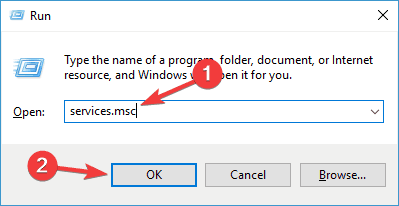
-
Suchen Sie im Dienstekatalog den Druckwarteschlangendienst und stoppen Sie ihn
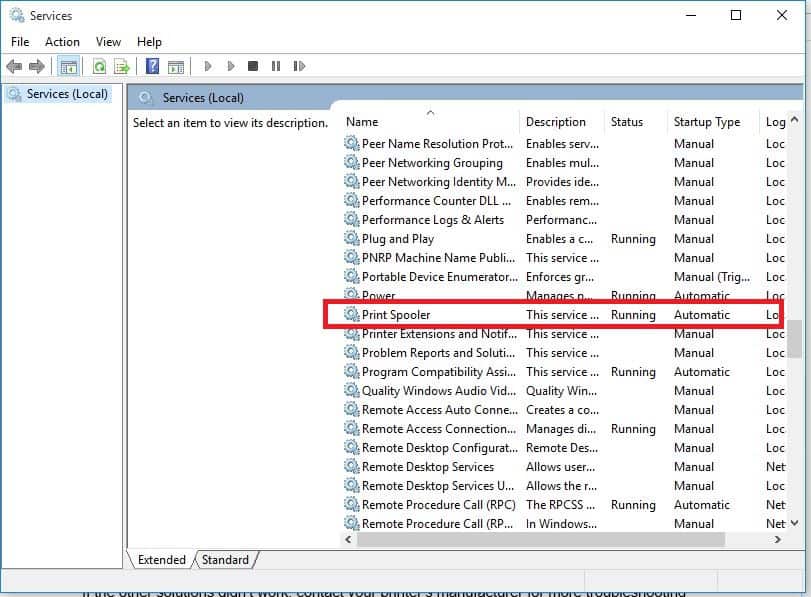
- Kopieren Sie jetzt von einem funktionierenden PC alle Dateien aus dem folgenden Verzeichnis an denselben Ort auf den PC, der Probleme mit dem Drucker hat:
*C:WindowsSystem32spoolprtprocsx64*
Jetzt müssen Sie einen Registrierungseintrag für Ihre neu kopierte Druckprozessdatei erstellen. Folgen Sie einfach diesen Anweisungen, um dies zu tun:
- Gehen Sie am ‘funktionierenden’ Computer zu Suche, geben Sie regedit ein und öffnen Sie den Registrierungs-Editor
- Navigieren Sie zu folgendem Pfad:
HKEY_LOCAL_MACHINE\SYSTEM\CURRENTCONTROLSET\CONTROL\PRINT\ENVIRONMENT\WINDOWS X64\PRINT PROCESSORS
- Klicken Sie mit der rechten Maustaste auf den Ordner Druckprozessoren und gehen Sie auf Exportieren
- Speichern Sie es auf einem externen Laufwerk
- Öffnen Sie jetzt den Registrierungs-Editor auf dem ‘anderen’ Computer
- Navigieren Sie zu demselben Pfad wie oben
- Gehen Sie zu Datei, Importieren und importieren Sie die zuvor gespeicherte Registrierungsdatei Weitere Informationen zu diesem Thema lesen
- Fix: Drucker in Windows 10/11 kann nicht entfernt werden
- Fix: Windows kann keine Verbindung zum Drucker herstellen
2. Führen Sie die Druckerproblemlösung aus
Windows 10 verfügt auch über ein integriertes Problembehandlungsprogramm, das es Ihnen ermöglicht, allgemeine druckbezogene Probleme schnell zu beheben. Um es auszuführen, gehen Sie einfach zu Einstellungen > Update & Sicherheit > Problembehandlung > führen Sie die Druckerproblembehandlung aus.
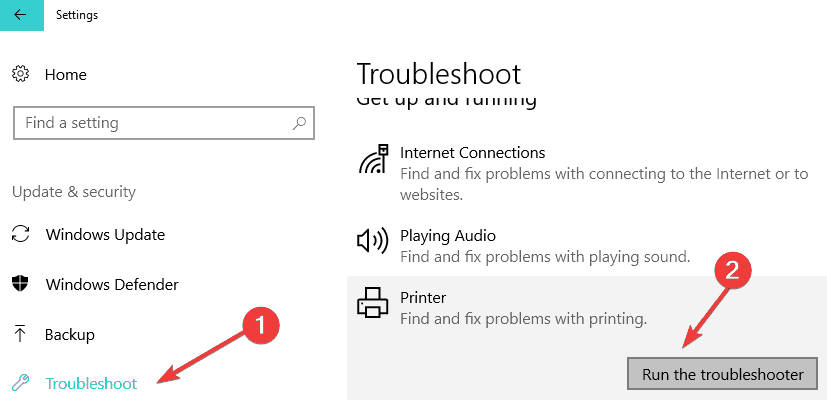 Zusätzlich können Sie auch die Problembehandlung für Hardware und Geräte ausführen.
Zusätzlich können Sie auch die Problembehandlung für Hardware und Geräte ausführen.
3. Verwenden Sie einen Clean Boot
Manchmal können einige der auf Ihrem Gerät installierten Apps und Programme verhindern, dass Windows 10 Ihren Drucker erkennt und installiert. Um dieses Problem zu beheben, können Sie Ihren Computer im Clean Boot-Modus starten, damit er nur das minimale Set an Treibern und Apps verwendet, die er benötigt.
- Gehen Sie zu Start > geben Sie msconfig ein > drücken Sie Enter
-
Navigieren Sie zu Systemkonfiguration > klicken Sie auf die Registerkarte Dienste > aktivieren Sie das Kontrollkästchen Alle Microsoft-Dienste ausblenden > klicken Sie auf Alle deaktivieren.
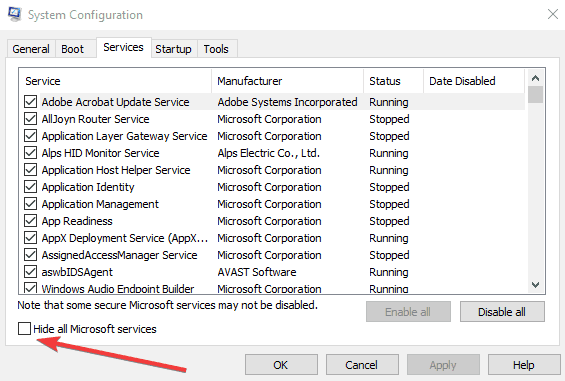
- Gehen Sie zur Registerkarte Autostart > öffnen Sie den Task-Manager.
-
Wählen Sie jedes Autostart-Element aus > klicken Sie auf Deaktivieren
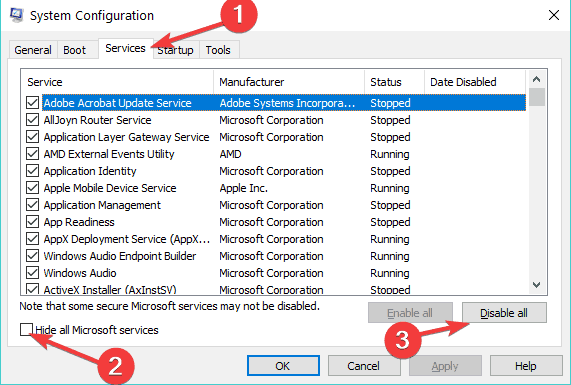
- Starten Sie Ihren Computer neu.
4. Deinstallieren Sie Ihren Druckertreiber
Wenn Ihr Druckertreiber falsch installiert ist oder der Treiber Ihres alten Druckers noch auf Ihrer Maschine vorhanden ist, kann dies ebenfalls verhindern, dass Sie einen neuen Drucker installieren. In diesem Fall müssen Sie alle Druckertreiber über den Geräte-Manager vollständig deinstallieren.
5. Kaufen Sie einen neuen Drucker
Da Sie dieses Problem unter Windows 10 erleben, könnte es sein, dass Ihr Drucker nicht mit dem System kompatibel ist, insbesondere wenn Sie einen älteren verwenden. Wenn Sie also Ihre Dokumente unter Windows 10 drucken möchten, müssen Sie einen neuen Drucker kaufen, wenn Ihr aktueller nicht kompatibel ist.
Nun, da Sie sichergestellt haben, dass Ihr Drucker tatsächlich mit Windows 10 kompatibel ist, aber Sie ihn immer noch nicht installieren können, können Sie die folgende Lösung versuchen.
Das ist nicht das einzige Problem, und viele haben berichtet, dass der PC keine Verbindung zum Drucker herstellen kann, aber dieses Problem haben wir in einem anderen Leitfaden behandelt, also verpassen Sie es nicht.
Wenn Sie ein Canon-Gerät verwenden, haben wir einen großartigen Leitfaden, wie Sie den Canon LBP2900B-Treiber herunterladen können, der nützlich sein könnte, also verpassen Sie ihn nicht.
Das wäre alles, Sie sollten jetzt in der Lage sein, Ihren Drucker zu installieren. Wir hoffen, dass eine dieser Lösungen das Problem behoben hat. Wenn Sie Fragen oder Vorschläge zu diesem Leitfaden haben, lassen Sie es uns in den Kommentaren unten wissen.













